USTAWIENIA UŻYTKOWNIKA
Menu „Pojazd”
W trybie „Pojazd” wybierz menu „Pojazd”.
W tym menu można uzyskać dostęp do następujących zakładek:
- „Na zewnątrz”;
- „Kokpit”;
- „Ciśnienie opon”;
- „Aktualizacja”.
Uwaga: dostępne ustawienia mogą różnić się w zależności od poziomu wyposażenia.
Ze względów bezpieczeństwa, ustawienia należy zmieniać na postoju.
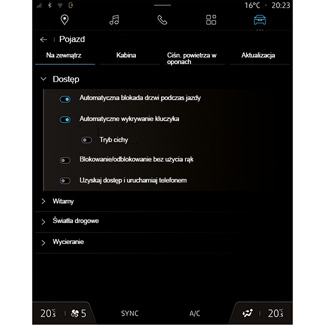
„Na zewnątrz”
„Dostęp”
To menu służy do włączania/wyłączania następujących opcji:
- „Automatyczna blokada drzwi podczas jazdy”;
- „Blokowanie/odblokowanie bez użycia rąk”:
- „Tryb cichy”.
Uwaga: niektóre opcje są dostępne tylko po aktywacji poprzednich funkcji.
- „Uzyskaj dostęp i uruchamiaj telefonem”;
Uwaga: więcej informacji można znaleźć w instrukcji obsługi pojazdu.
-...
„Witamy”
To menu służy do włączania/wyłączania następujących opcji:
- „Sekwencja oświetlenia zewnętrznego”;
- „Dźwięk powitalny”;
- „Automatyczne rozkładanie lusterek”;
- „Funkcja oświetlenia wewnętrznego”;
-...
„Światła drogowe”
To menu służy do włączania/wyłączania następujących opcji:
- „Oświetlenie adaptacyjne”;
- „Wybór strony ruchu”:
- „Lewy”;
- „Z prawej”.
-...
Uwaga: niektóre opcje są dostępne tylko po aktywacji poprzednich funkcji.
„Wycieranie”
To menu służy do włączania/wyłączania następujących opcji:
- „Tylna wycieraczka przy włącz. wstecznym biegu”: wycieraczka tylnej szyby uruchamia się w momencie włączania wstecznego biegu;
Uwaga: ta opcja działa wyłącznie wtedy, gdy wycieraczki przedniej szyby są włączone.
- „Automatyczny ruch przedniej wycieraczki”;
-...
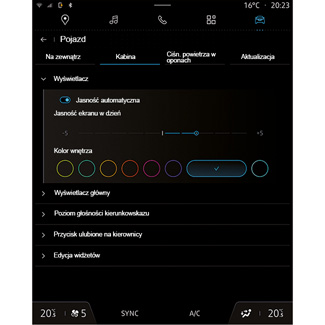
„Kokpit”
„Wyświetlacz”
Użyj tego menu, aby włączyć/wyłączyć funkcję „Jasność automatyczna” i dostosować następujące opcje:
- „Jasność ekranu w dzień”:
- „Kolor wnętrza”;
-...
Uwaga: niektóre opcje są dostępne tylko po aktywacji poprzednich funkcji.
„Wyświetlacz główny”
(zależnie od wyposażenia)
Użyj tego menu, aby włączyć/wyłączyć funkcję i dostosować następujące opcje:
- włączyć/wyłączyć wyświetlacz przezierny;
- ustawić poziom oświetlenia;
- ustawić położenie obrazu na wyświetlaczu przeziernym;
- włączyć/wyłączyć wyświetlanie wskazówek nawigacyjnych;
- włączyć/wyłączyć wyświetlanie wskazówek wspomagających prowadzenie pojazdu;
-...
„Poziom głośności kierunkowskazu”
Użyj tego menu, aby dostosować głośność wskaźników w kabinie:
- „Niska”;
- „Średnie”;
- „Wysoki”.
„Przycisk ulubione na kierownicy”
Użyj tego menu, aby skonfigurować funkcję „Przycisk ulubione na kierownicy” poprzez przypisanie funkcji w następujący sposób:
- Klimatyzacja;
- „Tryb Eco”;
- „Kamera 360°”;
- „Oczyszczacz powietrza”;
-...
Uwaga: dostępne opcje mogą się różnić w zależności od poziomu wyposażenia.
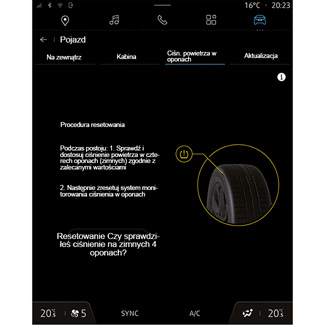
„Ciśnienie opon”
Użyj tego menu, aby sprawdzić stan ciśnienia powietrza w oponach pojazdu i zresetować funkcję.
Aby uzyskać więcej informacji na temat ciśnienia powietrza w oponach, zobacz:
- rozdział „Ciśnienie w oponach”;
- instrukcję obsługi pojazdu.
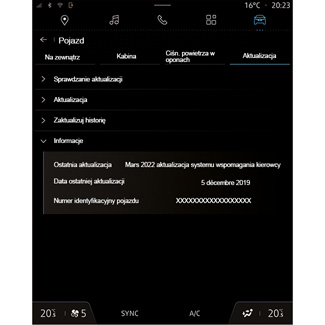
„Aktualizacja”
Użyj tego menu, aby uzyskać dostęp do informacji o funkcji „Aktualizacja” systemu multimedialnego:
- „Sprawdzanie aktualizacji”;
- „Aktualizacja”;
- „Zaktualizuj historię”;
- „Informacje”;
-...
Aby uzyskać więcej informacji na temat „Aktualizacja”, zapoznaj się z rozdziałem „Aktualizacja”.
Ze względów bezpieczeństwa, ustawienia należy zmieniać na postoju.
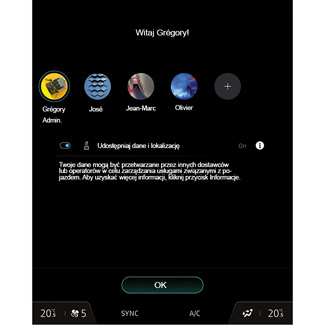
„Profile”
Po uruchomieniu systemu multimedialnego można wybrać profil użytkownika, który ma być zastosowany do systemu i pojazdu.
Możesz również włączyć lub wyłączyć funkcję gromadzenia danych.
Więcej informacji na temat gromadzenia danych można znaleźć w rozdziale „Aktywacja usług”.
Wybór żądanego profilu użytkownika.
Uwaga: profil można zmieniać tylko podczas postoju pojazdu.
Możesz uzyskać dostęp do funkcji „Profile” za pośrednictwem centrum powiadomień w dowolnym momencie.
Funkcje związane z profilem użytkownika
Następujące parametry są zapisywane w profilu użytkownika:
- język systemu;
- konto Google®;
- konto „My Renault”;
- ustawienia wyświetlacza;
- ustawienia MULTI-SENSE;
- ustawienia oświetlenia przestrzennego;
- ustawienia fotela kierowcy;
- ustawienia zewnętrznego lusterka wstecznego;
- ustawienia audio;
- ustawienia nawigacji;
- historia nawigacji;
- ulubione nawigacji;
-...
Uwaga: pierwszy utworzony profil będzie domyślnym profilem administratora. Niektóre opcje są dostępne tylko poprzez profil Administratora.
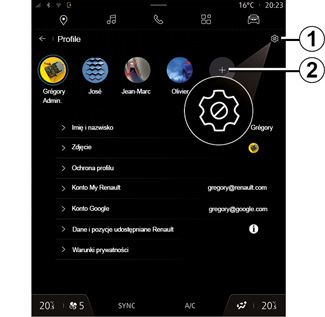
Dodawanie „Profile”
Aby dodać nowy „Profile”, naciśnij 2, następnie postępuj zgodnie z instrukcjami wyświetlanymi na ekranie multimedialnym.
Ikona 1 zapewnia dostęp do następujących funkcji:
- „Zarządzaj profilami”;
- „Zarządzanie kontem”;
- „Usuń profil”;
- „Profil gościa”.
Uwaga: za każdym razem, gdy tworzony jest nowy „Profile”, wymagana będzie konfiguracja. Patrz rozdział „Aktywacja usług”.
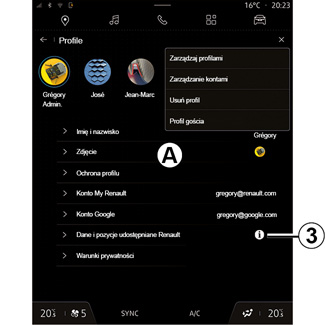
Ustawienia „Profile”
W strefie A możesz modyfikować następujące parametry:
- „Imię i nazwisko”;
- „Zdjęcie”;
- „Ochrona profilu”:
- „Wybierz tryb blokowania”;
- „Usuń identyfikator”;
- „Odblokuj profil telefonem”.
- „Konto My Renault” (dostępne tylko na profilu Administratora);
- Konto „Google®”;
- „Dane i pozycje udostępniane Renault”;
Uwaga: naciskając ikonę 3, można uzyskać dostęp do informacji związanych z udostępnianiem danych.
- „Warunki prywatności”.
Aby lepiej chronić swoje dane osobowe, zalecamy zablokowanie swojego profilu.
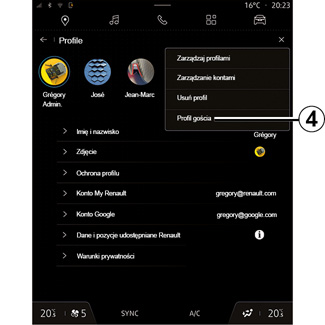
Profil „Gość”
Profil „Gość” (GUEST) (gość) 4 umożliwia dostęp do niektórych funkcji systemu multimedialnego, takich jak profil użytkownika.
Profil „Gość” jest resetowany po ponownym uruchomieniu systemu, a jego ustawienia nie są zapisywane.
Ze względów bezpieczeństwa, ustawienia należy zmieniać na postoju.
